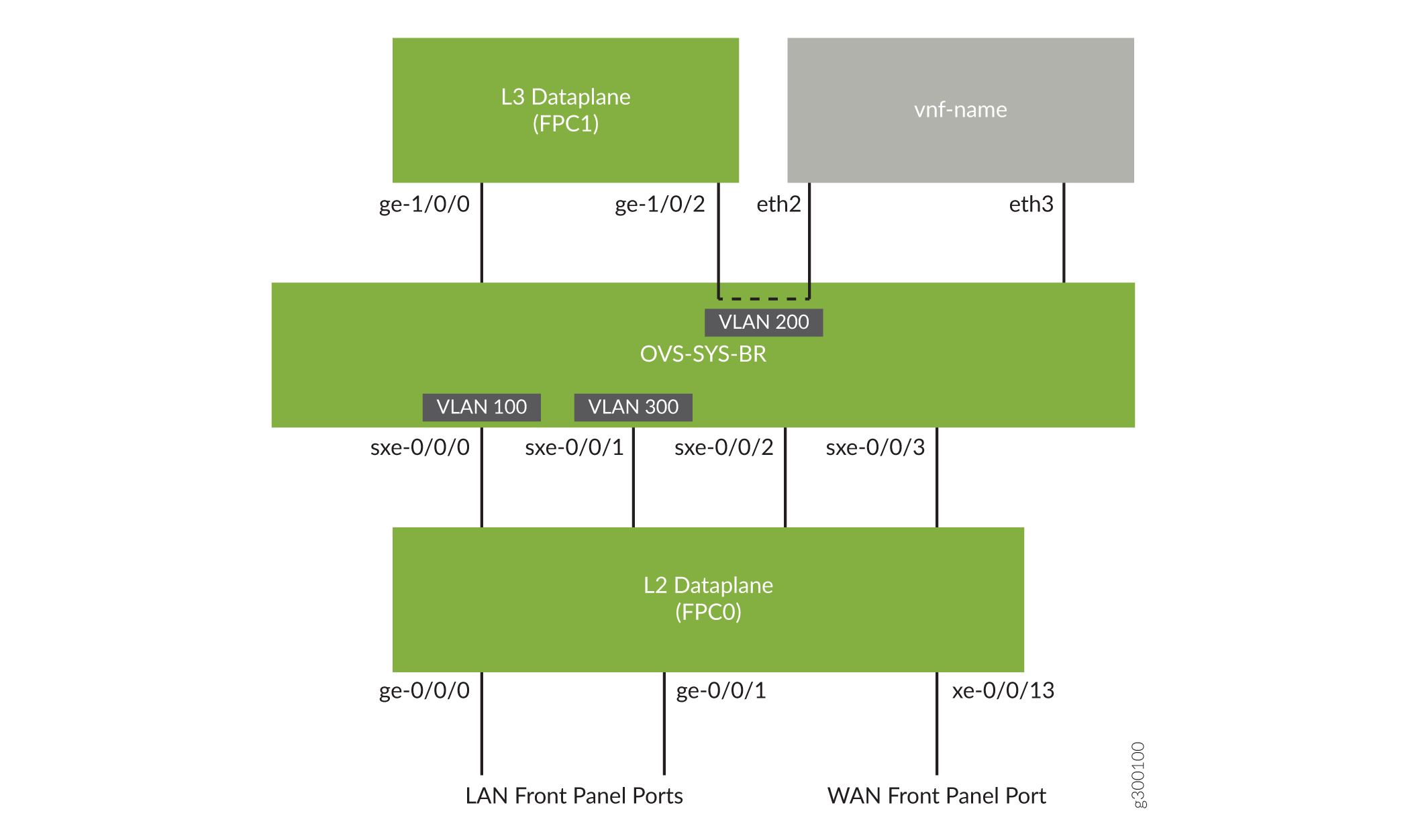例:NFX250 NextGenデバイスでのクロスコネクトの設定
この例では、NFX250 NextGenデバイスでクロスコネクト機能を設定する方法を示しています。
要件
この例では、Junos OS リリース 19.1R1 を実行する NFX250 NextGen デバイスを使用します。
概要
クロスコネクト機能により、任意の 2 つの VNF インターフェイス間でトラフィックを切り替えることができます。任意の 2 つの VNF インターフェイス間で、すべてのトラフィックまたは特定の VLAN に属するトラフィックを双方向に切り替えることができます。
この機能は、一方向トラフィック フローをサポートしていません。
クロスコネクト機能は以下をサポートします。
すべてのネットワークトラフィックに対応する2つのVNFインターフェイス間のポートクロスコネクト。
以下の機能をサポートする VNF インターフェイス間の VLAN ベースのトラフィック転送:
VLAN ID に基づいてトラフィックを切り替えるオプションを提供します。
VLAN プッシュ、ポップ、スワップ操作をサポートします。
POP運用により、トランクからアクセスポートへのネットワークトラフィックフローをサポートします。
PUSH 操作により、アクセスからトランク ポートへのネットワーク トラフィック フローをサポートします。
構成
VLAN の設定
手順
LAN 側インターフェイスの VLAN を設定します。
user@host# set vlans vlan100 vlan-id 100
WAN 側インターフェイスの VLAN を設定します。
user@host# set vlans vlan300 vlan-id 300
レイヤー2データパスの設定
手順
LAN 側のフロント パネル ポートを設定し、LAN 側 VLAN に追加します。
user@host# set interfaces ge-0/0/0 unit 0 family ethernet-switching interface-mode trunk user@host# set interfaces ge-0/0/0 unit 0 family ethernet-switching vlan members vlan100 user@host# set interfaces ge-0/0/1 unit 0 family ethernet-switching interface-mode trunk user@host# set interfaces ge-0/0/1 unit 0 family ethernet-switching vlan members vlan100 user@host# set interfaces sxe-0/0/0 unit 0 family ethernet-switching interface-mode trunk user@host# set interfaces sxe-0/0/0 unit 0 family ethernet-switching vlan members vlan100
内部に面したインターフェイスをトランク ポートとして設定し、WAN 側 VLAN に追加します。内部に面するインターフェイスは、複数のフロントパネルポートおよびVLANからのトラフィックをサポートする必要があるため、通常はトランクポートとなります。
user@host# set interfaces xe-0/0/13 unit 0 family ethernet-switching interface-mode trunk user@host# set interfaces xe-0/0/13 unit 0 family ethernet-switching vlan members vlan300 user@host# set interfaces sxe-0/0/1 unit 0 family ethernet-switching interface-mode trunk user@host# set interfaces sxe-0/0/1 unit 0 family ethernet-switching vlan members vlan300
レイヤー3データパスの設定
手順
ge-1/0/0 で VLAN タギングを設定します。
user@host# set interfaces ge-1/0/0 vlan-tagging user@host# set interfaces ge-1/0/0 unit 0 vlan-id 100 user@host# set interfaces ge-1/0/0 unit 0 family inet address 192.0.2.1/24
ge-1/0/2 で VLAN タギングを設定します。
user@host# set interfaces ge-1/0/2 vlan-tagging user@host# set interfaces ge-1/0/2 unit 0 vlan-id 200 user@host# set interfaces ge-1/0/2 unit 0 family inet address 203.0.113.2/24
VNF の設定
手順
VNFを起動します。
user@host# set virtual-network-functions vnf-name image /var/public/centos-updated_1.img user@host# set virtual-network-functions vnf-name image image-type raw
VNF に必要な CPU の数を指定します。
user@host# set virtual-network-functions vnf-name virtual-cpu count 1
仮想 CPU を物理 CPU にピン留めします。
user@host# set virtual-network-functions vnf-name virtual-cpu 0 physical-cpu 2
ホスト VLAN を作成します。
user@host# set vmhost vlans vlan200 vlan-id 200 user@host# set vmhost vlans vlan300 vlan-id 300
VNF インターフェイスをトランク ポートとして設定し、LAN 側 VLAN に追加します。
user@host# set virtual-network-functions vnf-name interfaces eth2 mapping vlan mode trunk user@host# set virtual-network-functions vnf-name interfaces eth2 mapping vlan members vlan200 user@host# set virtual-network-functions vnf-name interfaces eth3 mapping vlan members vlan300
VNFのメモリ割り当てを指定します。
user@host# set virtual-network-functions vnf-name memory size 1048576
クロスコネクトの設定
手順
クロスコネクトを設定します。
user@host# set vmhost cross-connect c1 virtual-interface ge-1/0/2 user@host# set vmhost cross-connect c1 virtual-network-function vnf-name interface eth2
設定の確認
コントロール プレーン設定の検証
目的
コントロールプレーンの設定を確認します。
アクション
設定されているVLANを確認します。
user@host > show vlans Routing instance VLAN name Tag Interfaces default-switch default 1 default-switch vlan100 100 ge-0/0/0.0* ge-0/0/1.0* sxe-0/0/0.0* default-switch vlan200 200 sxe-0/0/1.0* xe-0/0/12.0* default-switch vlan300 300 sxe-0/0/1.0* xe-0/0/13.0*コマンドを使用して、VLAN と VLAN メンバーシップが正しい
show vmhost vlansことを確認します。user@host> show vmhost vlans Routing instance VLAN name Tag Interfaces vmhost vlan200 200 vnf-name_eth2.0 vmhost vlan300 300 vnf-name_eth3.0VNFが動作していることを確認します。フィールドには
State、稼働中の VNF が表示されますRunning。user@host> show virtual-network-functions vnf-name ID Name State Liveliness -------------------------------------------------------------------------------- 3 vnf-name Running alive
VNFのフィールドは
Liveliness、VNFの内部管理IPアドレスがJunosコントロールプレーン(JCP)からアクセス可能かどうかを示します。VNFの詳細を表示するには:
user@host> show virtual-network-functions vnf-name detail Virtual Network Function Information ------------------------------------ Id: 3 Name: vnf-name State: Running Liveliness: alive IP Address: 192.0.2.100 VCPUs: 1 Maximum Memory: 1048576 KiB Used Memory: 1048576 KiB Used 1G Hugepages: 0 Used 2M Hugepages: 0 Error: None
データ プレーン設定の検証
目的
データ プレーンの設定を検証します。
アクション
レイヤー 2(ge-0/0/x)およびレイヤー 3(ge-1/0/x)インターフェイスのステータスを検証します。
user@host> show interfaces interface-name statistics
例えば:
user@host> show interfaces ge-0/0/0 statistics Physical interface: ge-0/0/0, Enabled, Physical link is Up Interface index: 149, SNMP ifIndex: 517 Link-level type: Ethernet, MTU: 1514, LAN-PHY mode, Link-mode: Full-duplex, Speed: 1000mbps, Duplex: Full-Duplex, BPDU Error: None, Loop Detect PDU Error: None, Ethernet-Switching Error: None, MAC-REWRITE Error: None, Loopback: Disabled, Source filtering: Disabled, Flow control: Enabled, Auto-negotiation: Enabled, Remote fault: Online, IEEE 802.3az Energy Efficient Ethernet: Disabled, Auto-MDIX: Enabled Device flags : Present Running Interface flags: SNMP-Traps Internal: 0x4000 Link flags : None CoS queues : 12 supported, 12 maximum usable queues Current address: 30:7c:5e:4c:78:03, Hardware address: 30:7c:5e:4c:78:03 Last flapped : 2018-11-26 11:03:32 UTC (04:15:32 ago) Input rate : 0 bps (0 pps) Output rate : 0 bps (0 pps) Active alarms : None Active defects : None PCS statistics Seconds Bit errors 0 Errored blocks 0 Ethernet FEC statistics Errors FEC Corrected Errors 0 FEC Uncorrected Errors 0 FEC Corrected Errors Rate 0 FEC Uncorrected Errors Rate 0 PRBS Statistics : Disabled Interface transmit statistics: Disabled Logical interface ge-0/0/0.0 (Index 330) (SNMP ifIndex 519) Flags: Up SNMP-Traps 0x24024000 Encapsulation: Ethernet-Bridge Input packets : 0 Output packets: 0 Protocol eth-switch, MTU: 1514 Flags: Trunk-Modeuser@host> show interfaces ge-1/0/2 statistics Physical interface: ge-1/0/2, Enabled, Physical link is Up Interface index: 167, SNMP ifIndex: 547 Link-level type: Ethernet, MTU: 1518, LAN-PHY mode, Link-mode: Half-duplex, Speed: 1000mbps, BPDU Error: None, Loop Detect PDU Error: None, Ethernet-Switching Error: None, MAC-REWRITE Error: None, Loopback: Disabled, Source filtering: Disabled, Flow control: Enabled, Auto-negotiation: Enabled, Remote fault: Online Device flags : Present Running Interface flags: SNMP-Traps Internal: 0x4000 CoS queues : 8 supported, 8 maximum usable queues Current address: 30:7c:5e:4c:78:1d, Hardware address: 30:7c:5e:4c:78:1d Last flapped : 2018-11-26 11:03:45 UTC (04:19:57 ago) Input rate : 0 bps (0 pps) Output rate : 0 bps (0 pps) Active alarms : None Active defects : None PCS statistics Seconds Bit errors 0 Errored blocks 0 Ethernet FEC statistics Errors FEC Corrected Errors 0 FEC Uncorrected Errors 0 FEC Corrected Errors Rate 0 FEC Uncorrected Errors Rate 0 PRBS Statistics : Disabled Interface transmit statistics: Disabled Logical interface ge-1/0/2.0 (Index 334) (SNMP ifIndex 550) Flags: Up SNMP-Traps 0x4000 VLAN-Tag [ 0x8100.200 ] Encapsulation: ENET2 Input packets : 0 Output packets: 0 Security: Zone: Null Protocol inet, MTU: 1500 Max nh cache: 75000, New hold nh limit: 75000, Curr nh cnt: 0, Curr new hold cnt: 0, NH drop cnt: 0 Flags: Sendbcast-pkt-to-re Addresses, Flags: Is-Preferred Is-Primary Destination: 203.0.113/24, Local: 203.0.113.2, Broadcast: 203.0.113.255 Logical interface ge-1/0/2.32767 (Index 335) (SNMP ifIndex 551) Flags: Up SNMP-Traps 0x4004000 VLAN-Tag [ 0x0000.0 ] Encapsulation: ENET2 Input packets : 0 Output packets: 0 Security: Zone: NullOVS インターフェイスのステータスを確認します。
user@host> show vmhost network nfv-back-plane Network Name : ovs-sys-br Interface : ovs-sys-br Type : internal, Link type : Full-Duplex, MAC : 52:86:3c:df:9c:44 MTU : [], Link State :down, Admin State : down IPV4 : None, Netmask : None IPV6 : None, IPV6 netmask : None Rx-packets : 0 Rx-drops : 0 Rx-errors : 0 Tx-packets : 1 Tx-drops : 1 Tx-errors : 0 Interface : dpdk0 Type : dpdk, Link type : Full-Duplex, MAC : 02:09:c0:e2:b9:08 MTU : [], Link State :up, Admin State : up IPV4 : None, Netmask : None IPV6 : None, IPV6 netmask : None Rx-packets : 0 Rx-drops : 0 Rx-errors : 0 Tx-packets : 1 Tx-drops : 0 Tx-errors : 0 Interface : dpdk1 Type : dpdk, Link type : Full-Duplex, MAC : 02:09:c0:83:39:72 MTU : [], Link State :up, Admin State : up IPV4 : None, Netmask : None IPV6 : None, IPV6 netmask : None Rx-packets : 0 Rx-drops : 0 Rx-errors : 0 Tx-packets : 0 Tx-drops : 0 Tx-errors : 0 Interface : l3_h_ge_1_0_0 Type : dpdkvhostuser, Link type : Full-Duplex, MAC : 00:00:00:00:00:00 MTU : [], Link State :up, Admin State : up IPV4 : None, Netmask : None IPV6 : None, IPV6 netmask : None Rx-packets : 0 Rx-drops : 0 Rx-errors : 0 Tx-packets : 0 Tx-drops : 0 Tx-errors : 0 Interface : l3_h_ge_1_0_2 Type : dpdkvhostuser, Link type : Full-Duplex, MAC : 00:00:00:00:00:00 MTU : [], Link State :down, Admin State : up IPV4 : None, Netmask : None IPV6 : None, IPV6 netmask : None Rx-packets : 0 Rx-drops : 0 Rx-errors : 0 Tx-packets : 0 Tx-drops : 0 Tx-errors : 0 Interface : vnf-name_eth2 Type : dpdkvhostuser, Link type : Full-Duplex, MAC : 00:00:00:00:00:00 MTU : 1500, Link State :down, Admin State : up IPV4 : None, Netmask : None IPV6 : None, IPV6 netmask : None Rx-packets : 0 Rx-drops : 0 Rx-errors : 0 Tx-packets : 0 Tx-drops : 0 Tx-errors : 0 Interface : vnf-name_eth3 Type : dpdkvhostuser, Link type : Full-Duplex, MAC : 00:00:00:00:00:00 MTU : 1500, Link State :down, Admin State : up IPV4 : None, Netmask : None IPV6 : None, IPV6 netmask : None Rx-packets : 0 Rx-drops : 0 Rx-errors : 0 Tx-packets : 0 Tx-drops : 0 Tx-errors : 0